오늘날 AVI 파일은 그렇게 일반적이지 않습니다. 그렇기 때문에 장치에 AVI 파일이 저장되어 있는 사람들이 해당 미디어를 다시 한 번 볼 수 있도록 하기 위해 수행해야 하는 유일한 작업은 방법을 배우는 것입니다. MPEG를 AVI로 변환.
MPEG는 매우 일반적이고 널리 사용되는 형식이므로 AVI 파일을 MPEG 형식으로 변환하는 것은 필수입니다. 이 기사에서는 AVI 비디오를 MPEG 파일로 변환하는 가장 쉬운 방법을 알려드립니다. 그리고 다른 온라인 또는 무료로 전환, 우리는 또한 따를 수 있는 몇 가지 대체 방법을 준비합니다. 그러니 더 이상 시간을 낭비하지 말고 이 튜토리얼을 시작합시다.
내용 : 파트 1. Mac/Windows에서 AVI를 MPEG로 쉽고 빠르게 변환파트 2. 무료로 AVI를 MPEG 온라인으로 어떻게 변환합니까?파트 3. AVI와 MPEG: 어느 것이 더 낫습니까?4 부. 결론
파트 1. Mac/Windows에서 AVI를 MPEG로 쉽고 빠르게 변환
먼저 이 섹션을 읽고 AVI 파일을 변환하는 가장 쉬운 방법을 알아봅시다. Mac 또는 Windows 장치가 있는지는 중요하지 않습니다. 소개할 이 방법은 두 장치 모두와 호환되기 때문입니다. 그러니 걱정하지 말고 이 변환 도구에 감탄해보세요.
... 할 목적으로 AVI 비디오를 MPEG 파일로 쉽고 빠르게 변환, 강력한 변환 도구만 있으면 됩니다. 그리고 이 변환을 성공적으로 수행하는 데 사용할 수 있는 최고의 변환 도구는 다름 아닌 iMyMac 비디오 컨버터. 이 변환 도구는 파일을 변환하는 동시에 앱을 사용하여 스트리밍할 수 있는 올인원 도구를 찾는 사람들에게 완벽한 선택입니다.
예, 당신은 그것을 올바르게 읽었습니다. 그만큼 iMyMac 비디오 컨버터 당신을 허용 할 수 있습니다 파일 변환 및 스트리밍 함께. 실제로, 그것은 당신이 확실히 즐길 수 있는 다른 기능을 가지고 있습니다.
우선, 한 형식을 다른 형식으로 변환할 수 있습니다. 의 긴 목록이 있습니다. 비디오 및 오디오 형식 선택할 수 있는 변환기에서 사용할 수 있습니다. 따라서 AVI를 MPEG로 쉽게 변환하거나 비디오를 MP4로 변환, GIF 및 MOV 형식.
게다가 이 도구는 파일 편집 및 동영상에 효과 추가 또는 기타 미디어 파일을 취향에 따라 더 아름답고 심미적으로 만들 수 있습니다. 마지막으로 앱만 사용하여 동영상이나 미디어를 스트리밍하고 시청할 수 있도록 하여 작업을 더 쉽게 할 수 있습니다. 정말 대단해요, 알아요!

이제 iMyMac Video Converter를 사용하여 AVI를 MPEG로 변환하는 단계를 배우려면 다음 가이드를 따르십시오.
- 소프트웨어를 실행하고 계정에 로그인하십시오.
- 변환하려는 AVI 파일을 끌어다 놓습니다.
- 를 클릭한 후 목록에서 원하는 출력 형식을 선택합니다. 형식 변환. 예: MPEG
- 스타일에 따라 설정을 사용자 정의하십시오.
- 찜하기 그리고 내보내기/변환 변환을 시작하는 버튼
- 마지막으로 변환된 파일을 보려면 최근 프로젝트다음을 클릭합니다 변환된 파일, 탭 폴더 열기
이와 마찬가지로 이제 Android나 iOS 또는 MPEG 형식이 있으므로 원하는 모든 장치에서 파일을 볼 수 있습니다. 이 모든 것은 iMyMac Video Converter에서만 가능합니다. 그래서 당신은 아직도 무엇을 기다리고 있습니까? 지금 AVI를 MPEG로 변환하려면 무료로 다운로드하여 사용해보세요!

파트 2. 무료로 AVI를 MPEG 온라인으로 어떻게 변환합니까?
예, 오프라인 소프트웨어는 실제로 AVI 비디오를 MPEG 파일로 변환하는 데 사용할 수 있는 효율적이고 효과적인 방법입니다. 그러나 여전히 다른 고속도로를 이용하고 싶다면 온라인 변환기를 사용해 볼 수도 있습니다.
파일을 한 형식에서 다른 형식으로 변환할 때 온라인 변환기를 사용하는 유일한 단점은 iMyMac 비디오 변환기와 같은 고품질 미디어를 제공할 수 없다는 것입니다. 때로는 큰 크기의 비디오를 변환할 수 없습니다.
아직 온라인 변환기를 원하십니까? 여기 있습니다 최고의 온라인 AVI to MPEG 변환기 3개 우리는 시도하고 테스트했습니다:
- iMyMac 온라인 비디오 변환기
- Convertfiles 온라인 변환기
- Convertio 온라인 변환기
그래서 네가 원한다면 무료로 AVI를 MPEG로 변환, 이 3개의 온라인 AVI 변환기를 사용하면 작업을 쉽게 완료할 수 있습니다. 그들에 대한 몇 가지 자세한 정보를 보자.
- #1 iMyMac 온라인 비디오 변환기
iMyMac Video Converter의 자매 사이트인 iMyMac 온라인 비디오 변환기 파일을 변환할 때 양질의 미디어를 얻는 데 도움이 될 수 있습니다. 오프라인 소프트웨어와 정확히 동일하지는 않지만 여전히 매우 정확한 결과를 제공할 수 있습니다. 이 무료 온라인 도구를 사용하여 다음을 수행할 수 있습니다. 다른 장치에서 AVI 비디오를 변환 Windows PC, macOS, iPhone 또는 Android 휴대폰과 같은
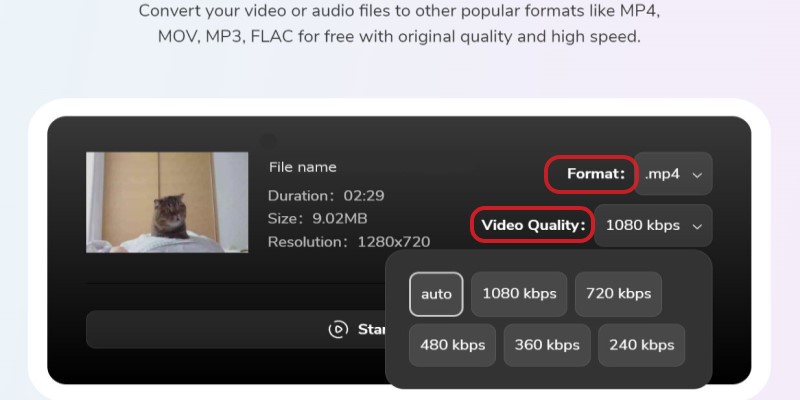
- #2 파일 변환 온라인 변환기
특정 형식의 미디어를 변환할 때 사용하기에 좋은 또 다른 사이트는 convertfiles.com입니다. 간편하게 파일을 변환할 수 있는 심플한 사이트를 이용하고 싶은 분들에게 딱입니다. 온라인에서 AVI를 MPEG로 변환해 보세요!
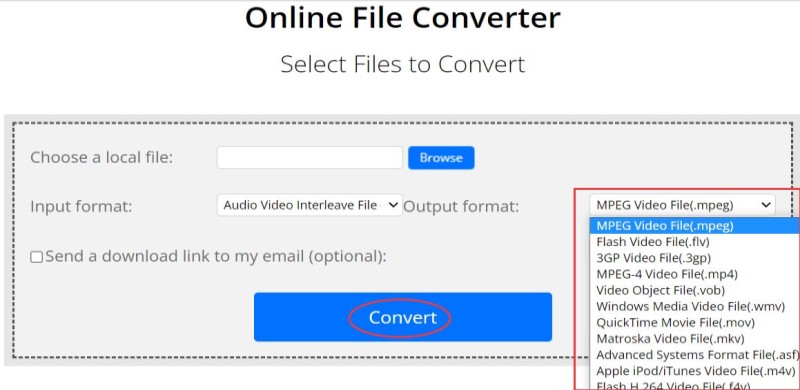
- # 3 전환 온라인 변환기
Convertio는 괜히 최고의 온라인 변환기 중 하나로 간주되지 않습니다. 나머지 중에서 최고이며 전 세계 모든 사용자에게 양질의 미디어를 제공할 수 있음을 여러 번 입증했습니다. 무료로 AVI를 MPEG 형식으로 변환하는 것은 좋은 선택입니다.

그러나이 온라인 변환기가 귀하의 취향에 맞더라도 여전히 iMyMac 비디오 변환기를 사용하여 AVI를 MPEG로 변환하여 고화질 비디오 또는 미디어 파일을 가질 수 있습니다.
파트 3. AVI와 MPEG: 어느 것이 더 낫습니까?
이 게시물을 닫기 전에 MPEG가 AVI 파일보다 훨씬 선호되는 이유를 먼저 알려드리겠습니다.
차이점은 무엇입니까? AVI 및 MPEG 파일? AVI는 비디오 및 오디오 파일을 저장하는 데 사용되는 형식으로 Microsoft에서 개발했습니다. 반면에 MPEG는 이미지 및 비디오 파일에 가깝습니다. 둘 다 매우 인기가 있으며 많은 미디어 플레이어에서 열 수 있습니다.
당신이 있다면 이 둘 중에 선택, 대신 MPEG 파일을 선택한다고 말하고 싶습니다. AVI 파일을 MPEG로 변환하면 여전히 동영상 형식으로 비디오를 볼 수 있습니다. 또한 MPEG 파일은 AVI 파일에 비해 크기가 더 작습니다. 따라서 장치를 위한 더 많은 공간을 절약하기 위해 대신 AVI를 MPEG로 변환하는 것이 좋습니다.

4 부. 결론
이 게시물을 읽은 후 마침내 AVI와 MPEG 파일의 차이점을 배웠기를 바랍니다. 또한 다음과 같은 최고의 도구를 사용하도록 상기시켜 드리고 싶습니다. iMyMac 비디오 컨버터, 원한다면 MPEG를 AVI로 변환 빠르고 효율적인 방식으로. 이 비디오 변환기는 많은 작업을 수행하는 데 도움이 될 수 있습니다. 사용하기 매우 쉬우므로 지금 다운로드하여 설치하는 것이 좋습니다!



